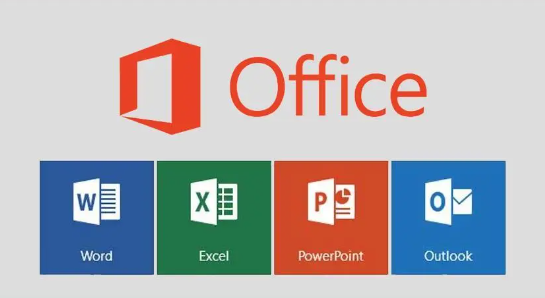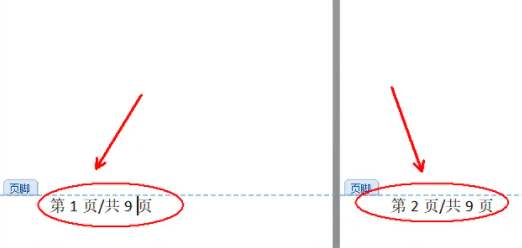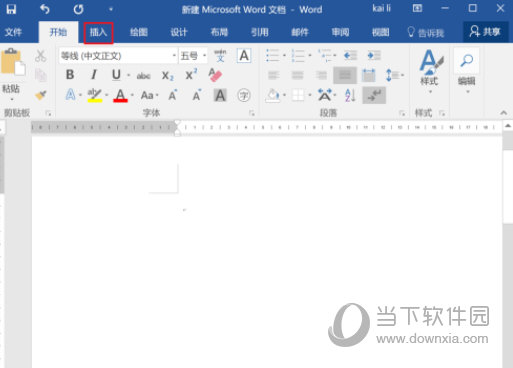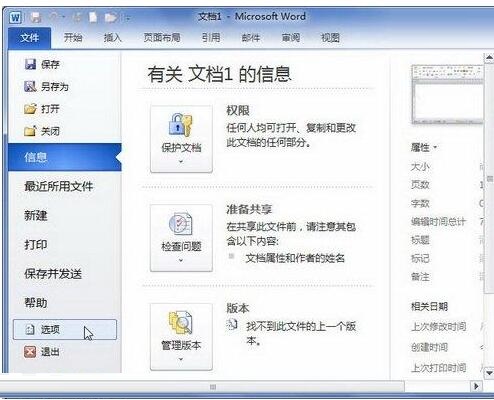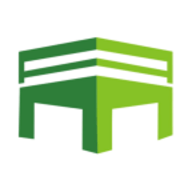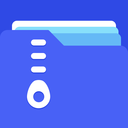word卡方符号怎么打出来
发布时间:2023-08-29 11:21:50来源:pi7手游网作者:匿名
word卡方符号上的短横线怎么打出来的,word中卡方符号怎么输入,许多用户不知道怎么操作,下边给用户详细介绍清晰的方法,包含的操作方法,还不知道的小伙伴们能够多看一下,掌握大量有关方法。
Word相关推荐:

word卡方符号怎么打出来

方法一. 使用公式编辑器。在word中,点击“插入”菜单,选择“公式”,然后在公式工具栏中点击“符号”按钮,选择“希腊字母和数学符号”类别,找到卡方符号(χ),双击即可插入。
方法二. 使用快捷键。在word中,按住Alt键,然后在数字键盘上输入0955,松开Alt键,即可插入卡方符号(χ)。
方法三、. 使用字符映射表。在windows中,点击“开始”菜单,选择“运行”,输入“charmap”,回车,打开字符映射表。在字符映射表中,选择“字体”为“Symbol”,找到卡方符号(χ),双击即可复制到剪贴板,然后在word中粘贴即可。
方法四、 使用Unicode编码。在word中,输入卡方符号的Unicode编码(03C7),然后按Alt+X键,即可转换为卡方符号(χ)。
方法五、复制粘贴法:直接复制这个「 χ」符号到自己的文档中。
上述就是小编带来word卡方符号怎么打出来的具体操作步骤啦,大家更快去应用中按照文中的顺序操作一番吧!关注我们每天还可以获得更多操作教程哦~
注:文中插图与内容无关,图片来自网络,如有侵权联系删除。
上一篇:腾讯会议安装失败怎么解决
下一篇:小米汽车怎么绑定车辆
相关推荐
猜你喜欢
一个好的手机文档软件可以帮助你管理和保存手机上的各种文档文件,这样你的手机上的文档就不会乱七八糟,你也知道去哪里找,市场上有许多文档应用,许多小伙伴会问哪个更好,pi7小编便准备了本期手机版文档软件,来试试吧~
- 热门教程
- 最新教程
-
01

成品短视频软件网站大全苹果版怎么找详细攻略 2024-10-25
-
02

12306优惠券如何得到 2024-09-18
-
03

阿里巴巴1688头像到哪里改 2024-09-14
-
04

支小宝乘车码在哪 2024-09-06
-
05

支小宝怎么充话费 2024-09-06
-
06

steam忘记家庭监护密码怎么办 2024-09-05
-
07

vivo手机怎么共享网络给电脑 2024-09-04
-
08

wps如何用颜色筛选内容数据 2024-09-02
-
09

edge浏览器插件安装位置在哪 2024-08-28
-
010

微信添加我的方式怎么设置 2024-08-09